如何将CAD转PDF黑白色或彩色
1、首先在电脑上使用AutoCAD 2007打开要转成PDF格式的图纸。

2、进入CAD的【操作界面】,打开左上角的【文件】,打开【打印】。
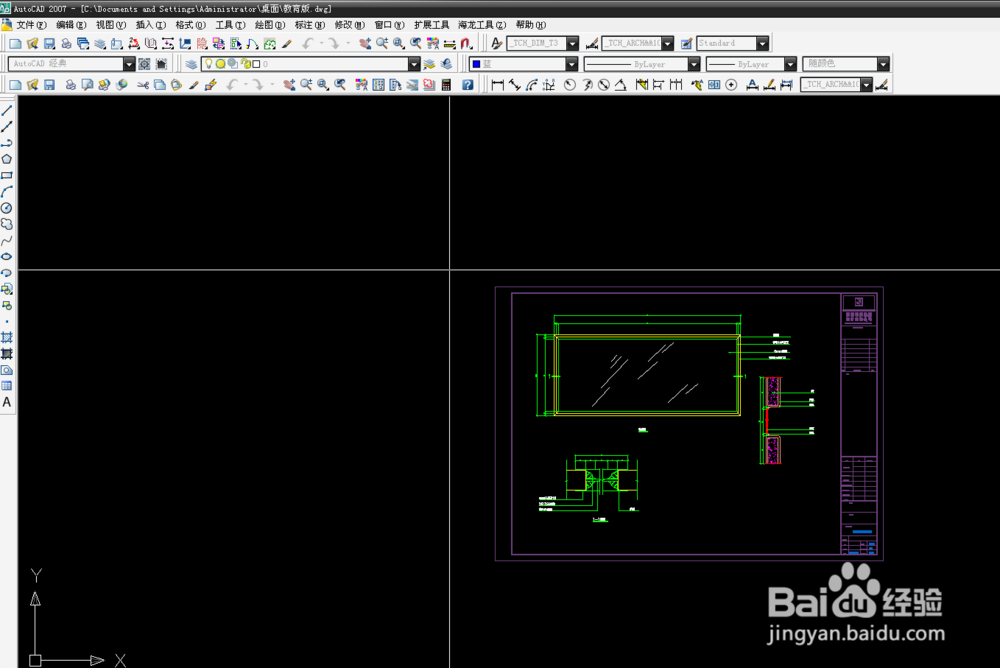
3、跳出窗口【打印—模型】,在打印机/绘图仪上选择【PDF格式】,图纸尺寸选择【A3】。
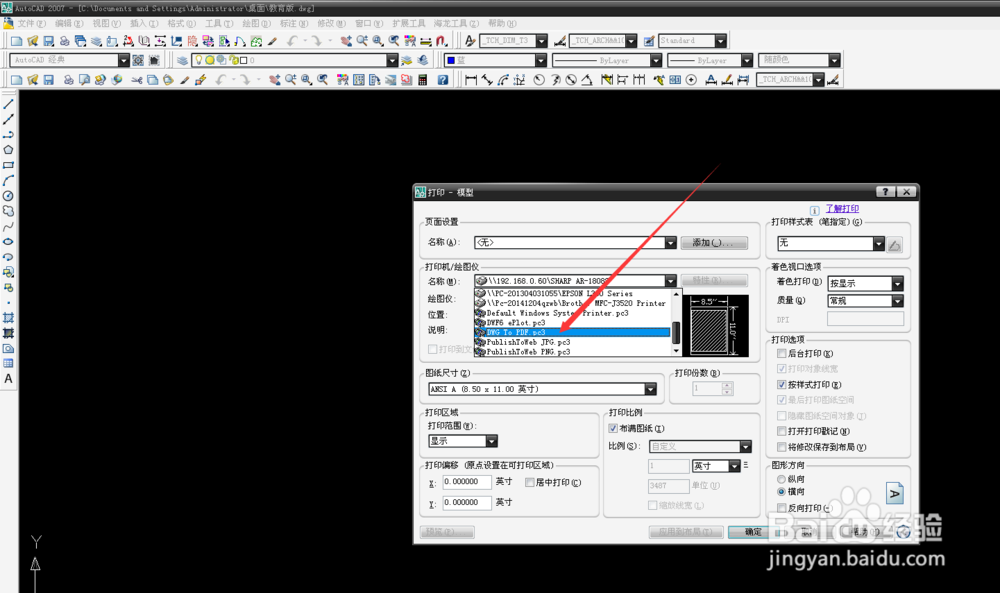
4、在打印比例上勾选【布满图纸】,打印偏移上勾选【居中打印】。
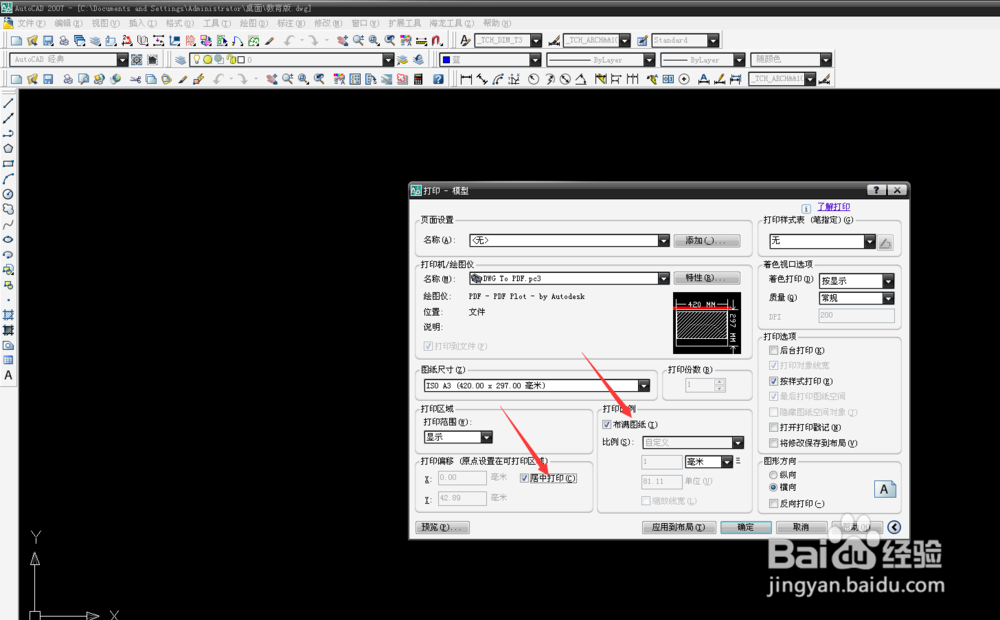
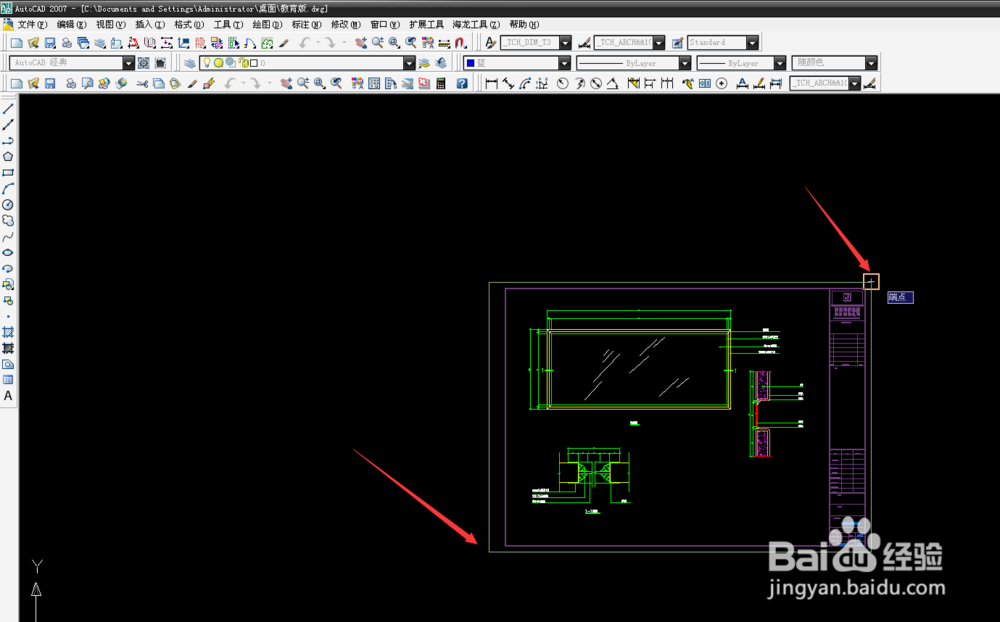
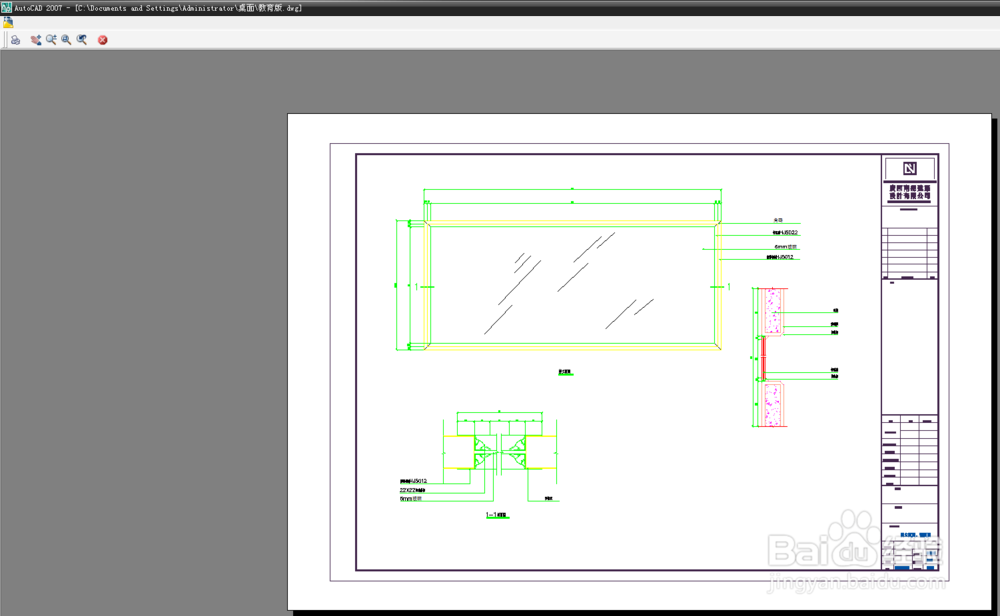
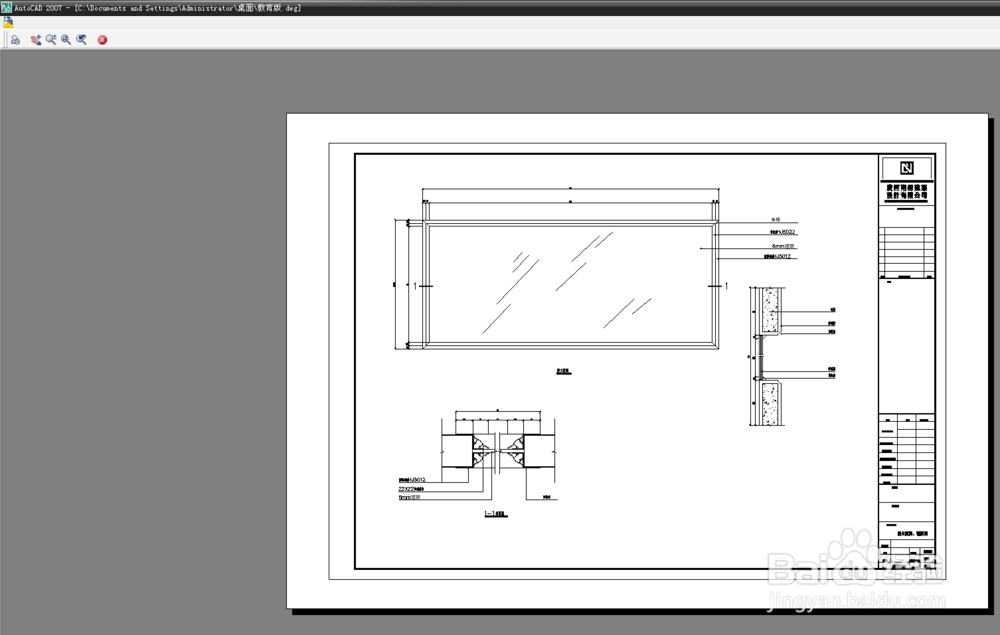
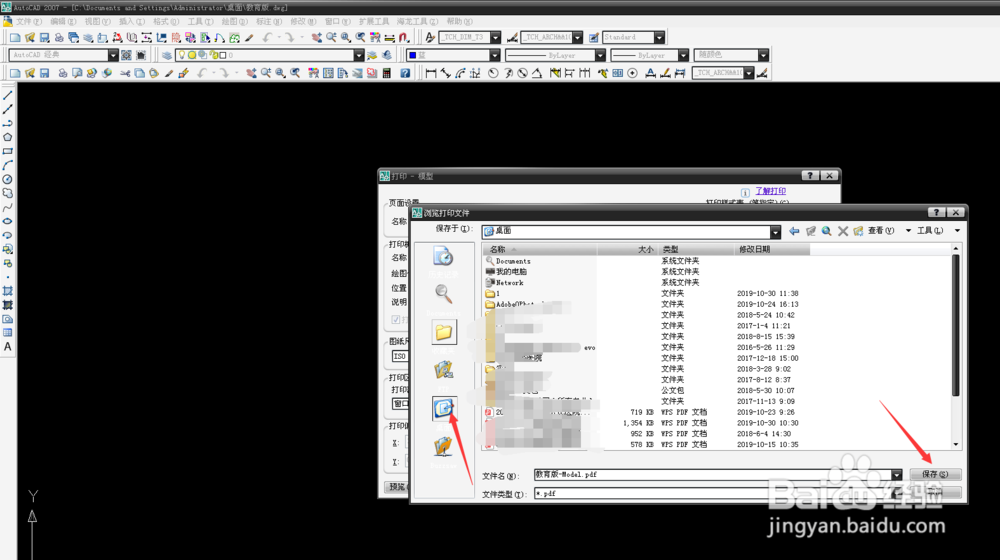
9、总结:1、在电脑上打开CAD图纸。2、在CAD的【操作界面】,打开左上角的【文件】,打开【打印】。3、在打印窗口选择【PDF】,选择【A3图纸尺寸】。4、勾选【布满图纸】和勾选【居中打印】。5、选择【窗口】,回到CAD的操作界面,鼠标移动光标框选图纸图框的【两个对角点】。6、打印样式表选择【无】,导出【彩色PDF格式】,勾选【横向】,点击预览。7、打印样式表选择【acad.ctb】,导出【黑白色PDF格式】,点击预览。8、选择彩色或黑白色,勾选【横向】,点击【确定】,电脑上选择【保存路径】,点击保存。